Kuinka asentaa VPN LibreELECiin (ja määrittää se)
Ensi silmäyksellä ei tunnu helppolta asentaa VPN: ää LibreELECiin, varsinkin jos et ole jo asiantuntija alustalla. Tämän päivän selkeän kielen opas opastaa VPN: n asentamisessa Kodin VPN-hallintaohjelman lisäosan kautta ja määrittää sen nopeimpia, turvallisimpia suoratoistoja varten muutamassa minuutissa.
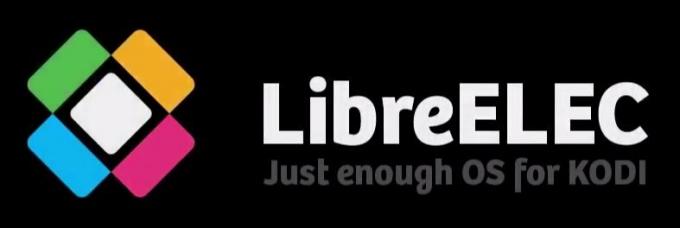
VPN: n käyttö LibreELEC: ssä on yhtä välttämätöntä kuin millä tahansa muulla alustalla. Valitettavasti käyttöjärjestelmällä on hyvin rajalliset ominaisuudet ulkoisen ohjelmiston ajamisessa, mikä tekee tästä monimutkaisen tehtävän. Hyvän pienen Kodi-lisäosan ansiosta voit määrittää VPN-yhteyden suoraan Kodi-sivustosta poistaen ulkoisen VPN-asiakasohjelmiston tarpeen. Ja kaikkien hyvien VPN-toimittajien kanssa, jotka käyttävät standardia protokolla, tämä menetelmä toimii kaikkien kanssa.
Esitämme VPN Manager -lisäosan ja näytämme, kuinka asennat sen. Ja asennuksen jälkeen näytämme sinulle myös, kuinka se määritetään ja mikä tärkeintä, kuinka sitä käytetään. Emme oleta, että olet asiantuntija, joten pyöristämme keskustelun selittämällä
mikä VPN on, miten se toimii ja mitä se suojaa. Ja koska et ehkä tunne LibreELECiä, teemme myös lyhyen katsauksen palvelusta ennen kuin katsomme VPN-asennusohjeitamme.30 päivän rahat takaisin -takuu
VPN on paras suojasi Kodia käytettäessä
Jos Internet-palveluntarjoajasi epäilee rikkovan heidän ehtojaan, hän voi reagoida lähettämällä sinulle tekijänoikeusloukkausilmoitukset, hidastaa nopeutta tai, mikä pahempaa, keskeyttämällä palvelua. Tällaisten häirintöjen välttämiseksi suosittelemme, että käytät VPN: tä aina, kun käytät Kodia.
Kun otetaan huomioon käytettävissä olevien VPN-palveluntarjoajien lukumäärä, yhden valitseminen voi olla haaste. On otettava huomioon useita tärkeitä tekijöitä. Heidän keskuudessaan, nopea yhteysnopeus estää puskuroinnin, kirjautumattomuuskäytäntö suojaa entisestään yksityisyyttäsi, mikään käyttörajoitus ei anna sinun käyttää mitään sisältöä täydellä nopeudella ja käytettävissä olevaa ohjelmistoa useita alustoja antaa sinun käyttää minkä tahansa omistamasi laitteen VPN: ää.
Kodi on paras VPN IPVanish

Olemme testanneet kaikkia suosituimpia VPN-verkkoja ja suosittelemme niitä Kodi-käyttäjille IPVanish. Yli 1 300 palvelinta yli 60 maassa ympäri maailmaa, nolla nopeuden rajoituksia tai kuristinta, rajaton kaistanleveys, rajoittamaton liikenne, tiukka kirjautumattomuuskäytäntö ja asiakasohjelmisto, joka on saatavana useimmille alustoille, IPVanish on kaikki sinun tarve. Ja pièce de résistance? Suojaamaton 256-bittinen AES-salaus hämärtää täysin tietovirran, estäen kolmansia osapuolia koskaan pakottamasta pakkoa tiensä toimintaan ja historiaan verkossa.
Lue koko IPVanish-arvostelu.
LibreELEC-pikakatsaus
LibreELEC on täysin toimiva, mutta minimalistinen käyttöjärjestelmä, joka on luotu vain yhtä tarkoitusta varten: Suorita Kodi “rajoitetulla” laitteistolla. Perustuen Linux ja on alun perin tarkoitettu erityisesti Vadelma Pi, se on sittemmin siirretty muihin yhden kortin tietokoneisiin. Sen nimi on lyhyt sanalle “Vapaa sulautettu Linux-viihdekeskus“. Libre on ranska ilmaiseksi. Ei ilmainen kuten "ei latauksessa", mutta vapaa kuin "vapaudessa". LibreELEC perustuu Linuxiin, vaikka se on riisuttu kaikesta, mikä ei ole välttämätöntä Kodin suorittamiseen. Käyttöjärjestelmä sisältää Kodi ja se käynnistyy suoraan siihen.
LibreELEC aloitti vuonna 2016 samankaltaisen käyttöjärjestelmän OpenELEC-haarukana, kun kehittäjien ”luovat erot” saivat jotkut heistä luopumaan projektista ja aloittamaan oman. Edeltäjään verrattuna LibreELEC on erittäin helppo asentaa laitteellesi. Suuri huolenaihe kehitettiin ohjelmiston asennusohjelmaan, joka piilottaa suurimman osan prosessin monimutkaisuudesta. LibreELEC USB-SD Creator -ohjelmiston avulla voit olla käynnissä ja käynnissä ilman mitään ongelmia nopeasti.
LibreELEC: n edut
LibreELECin tärkein etu on, että se ei paisuta järjestelmää, jolla se toimii, kaikenlaisilla tarpeettomilla moduuleilla ja ohjelmistoilla. Siinä on kaikki Kodille tarvittava - mukaan lukien itse Kodi - eikä mitään muuta. Kun käynnistät laitteen, joka käyttää LibreELEC-sovellusta, Linux käynnistyy automaattisesti, ja et itse asiassa voi poistua Kodista ja palata käyttöjärjestelmään.
Ongelma VPN: n asentamisessa LibreELECiin
Joten miten VPN-asiakkaan asentaminen tapahtuu LibreELECiin? Kuten näimme, minimalistinen käyttöjärjestelmä ei voi muuta kuin suorittaa Kodi. LibreELEC-järjestelmässä ei ole pakettiasennusohjelmaa. Ei ole edes tapaa, jolla komentokehotteella voitaisiin antaa komentoja ulkoisen paketin hankkimiseksi ja asentamiseksi. Ja LibreELECillä ei ole muutenkaan käyttöliittymää, paitsi Kodin käyttöliittymä. Kuinka sitten pystymme määrittämään VPN: n ja olemaan vuorovaikutuksessa VPN-asiakkaan kanssa? Siksi ihanteellinen ratkaisu olisi, että VPN-asiakasohjelma toimii suoraan Kodin sisällä.
Ratkaisu - Zomboided VPN Manager -lisäosan asentaminen
Upea uutinen on, että tällainen ratkaisu on olemassa. Ja se on muodossa - olet ehkä arvata sen - Kodi-lisäosa. Sitä kutsutaan Zomboided VPN Manager -lisäosaksi. Tämä lisäosa on yhteensopiva useimpien VPN-toimittajien kanssa, koska ne käyttävät melkein kaikki vakioprotokollia. Lisäosan sisällä voit valita VPN-palvelimesi, luoda VPN-yhteyden ja katkaista sen, kun olet valmis.
Kuten monet lisäosat, VPN Manager -lisäosan asentaminen on monivaiheinen prosessi. Sinun on ensin asennettava sopiva arkisto. Sitten tuosta arkistosta voit asentaa varsinaisen lisäosan. Ja jotta asiat olisivat hieman haastavampia, arkisto on ensin ladattava manuaalisesti, koska se ei ole saatavana Kodi-medialähdepolun kautta kuten useimmat muut. Mutta älä huolestu, yksityiskohtaisten ohjeidemme pitäisi tehdä tästä helppo prosessi, vaikkakin ehkä hieman monimutkaisempi.
Arkiston lataaminen ja siirtäminen mediasoittimeen
Ensimmäinen askel on ladata Zomboided-arkiston asennustiedosto mediasoittimeesi. Oletetaan, että yksinkertaisuuden vuoksi se on vadelmapi. Prosessi olisi sama kaikille muille laitteille, joissa toimii LibreELEC.
Mutta koska LibreELECillä ei ole käyttöliittymää ja vielä vähemmän selainta, miten tämä voidaan tehdä? Siksi tämä on vähän tavallista monimutkaisempi. Tarvitset USB-muistitikun tehdäksesi sen.
Aseta ensin USB-muistitikku tietokoneeseen. Lataa sitten Zomboided Repository -asennustiedosto GitHubista napsauttamalla tämä linkki.
Kun napsautat yllä olevaa linkkiä, sinua pyydetään valitsemaan latauspaikka. Suosittelemme, että tallennat sen suoraan USB-muistitikulle. Tämä säästää kopioinnin ongelmat jälkikäteen.
Muut asetukset tehdään LibreELEC-mediasoittimesta.
Zomboided-arkiston asentaminen LibreELECiin
Ensimmäinen asia, joka sinun on tehtävä, on lisätä USB-muistitikku ja Zomboided Repo -asennustiedosto yhteen Raspberry Pi: n USB-porttiin.
Sitten sinun täytyy mennä napsauttamalla Kodi-kotisivulta Lisäosia napsauta vasemmassa ruudussa Lisäselaimen kuvake näytön vasemmassa yläkulmassa. Se on se, joka näyttää avoimelta laatikolta.

Napsauta sitten Add-on-selainnäytössä Asenna zip-tiedostosta.

Siirry USB-muistitikkuun ja napsauta repository.zomboided.plugins-1.0.0.zip aloittaa arkiston asennus.

Muutaman sekunnin kuluttua näytön oikeassa yläkulmassa oleva viesti vahvistaa arkiston asennuksen.

VPN Manager -ohjelman asentaminen arkistosta
Tästä vaiheesta lähtien muu asennusprosessi on melko vakio. Sinun pitäisi silti olla lisäosan selaimesivulla. Jos et ole, palaa takaisin siihen.
Napsauta nyt Asenna arkistosta.

Klikkaa Zomboided-lisäosa-arkisto. Ne ovat aakkosjärjestyksessä, joten sen pitäisi olla yksi viimeisimmistä luettelossa.

Klikkaus Palvelut ja napsauta sitten VPN-hallinta OpenVPN: lle.

Klikkaus Asentaa seuraavan ikkunan oikeassa alakulmassa.

Hyvin lyhyen ajan kuluttua toinen viesti näytön oikeassa yläkulmassa vahvistaa lisäosan onnistuneen asennuksen.

Zomboided VPN Manager -apuohjelman määrittäminen ja käyttö
Käynnistä VPN Manager -laajennus napsauttamalla sen kuvaketta. Löydät sen napsauttamalla ensin Lisäosia sitten Kodi-aloitusnäytön vasemmassa ruudussa Ohjelman lisäosa. Käynnistyksen yhteydessä sinua odottaa lisäosan päävalikko.

Ennen kuin voit käyttää lisäosaa, sinun on määritettävä se oikeille parametreille VPN-palveluntarjoajallesi. Katsotaanpa kuinka se tehdään.
Napsauta päävalikossa Lisäosien asetukset.

Ensin sinun on määritettävä VPN-parametrit. Kun olet varmistanut, että VPN-kokoonpano on valittu vasemmasta ruudusta VPN-palveluntarjoajan vieressä, napsauta nuolet selata käytettävissä olevien VPN-toimittajien läpi, kunnes toimittajasi tulee näkyviin.
Kirjoita seuraavaksi käyttäjänimesi ja salasanasi. Voit jättää loput parametrit asetettujen oletusarvoihin.
Sitten sinun pitäisi napsauttaa VPN-yhteydet vasemmassa ruudussa

Klikkaus Ensimmäinen VPN-yhteys ja näet lisäosan alkavan muodostaa yhteyden VPN: ään. Kun lisäosa on muodostanut yhteyden, näet luettelon palvelimista, joihin haluat muodostaa yhteyden. Valitse haluamasi palvelin. Olet nyt yhteydessä VPN-verkkoon.
Jos haluat, voit lisätä yhteyksiä muihin palvelimiin. Sinulla voisi olla esimerkiksi yksi palvelin Yhdysvalloissa, yksi palvelimelle Isossa-Britanniassa, yksi palvelimelle Kanadassa ja vaihtaa yhdestä yhteydestä toiseen sen mukaan, missä maailman haluat näyttää olevan.
Ja siellä on vielä enemmän ...
Toinen erittäin mielenkiintoinen ominaisuus VPN Manager -lisäosassa on Lisäsuodatin.

Tästä ruudusta voit määrittää lisäosia, jotka eivät käytä VPN: tä, jotta VPN-yhteys katkeaa automaattisesti, kun käynnistät ne. Voit myös liittää tiettyjä lisäosia tiettyihin VPN-yhteyksiin. Tällä tavoin, jos sinulla on yksi tietty lisäosa, joka vaatii VPN: n tiettyyn sijaintiin, voit automatisoida yhteyden.
Palaa lisäosan päävalikkoon, katsotaan, mitä muita vaihtoehtoja on käytettävissä. He eivät tarvitse paljon selityksiä, koska ne ovat kaikki melko selviä. Näytä VPN-tila on itsestään selvä. Niin on Muuta tai katkaise VPN-yhteydet. Selaa ensisijaisten VPN-yhteyksien läpi tekee juuri sen ja Keskeytä lisäosien suodatus käytetään keskeyttämään väliaikaisesti juuri kuvailemamme lisäsuodatin.
Mikä on VPN?
VPN tai Virtual Private Network on mekanismi, jota käytetään parantamaan verkkoyhteyden turvallisuutta ja yksityisyyttä. Se toimii salaamalla verkkoliikennettä edistyneillä menetelmillä, jotka säilyttävät tietoturvan ja nimettömyyden. Niitä käytetään laajasti yritysmaailmassa, missä ne suojaavat yhteydet eri paikkojen välillä. Niitä käytetään myös turvaamaan etätyöntekijöiden etäkäyttö kompionin verkkoon. Useita VPN-toimittajia on ilmestynyt yleiseen, jokapäiväiseen käyttöön viime vuosina tarjoamalla tilaukseen perustuvaa VPN-palvelua.
Kuinka VPN: t toimivat?
VPN tekee taikuutensa rakentamalla virtuaalitunnelin VPN-asiakkaan (yleensä tietokoneella tai laitteella) ja VPN-palvelimen välille, joka toimii jossain VPN-palveluntarjoajan verkossa. Tunnelin läpi kulkeva verkkoliikenne on salattu monimutkaisella tavalla. Säästämme sinulle kaikki tekniset yksityiskohdat, mutta pähkinänkuoressa vain tietokoneesi lähtevä liikenne voidaan purkaa vain VPN-palvelimen avulla ja päinvastoin.
Jos joku pystyisi tutkimaan liikennettäsi (olipa kyse palveluntarjoajasta, hallituksenne, tai paikalliset hakkerit), he vain näkevät tuntemattoman tiedon, joka kulkee tietokoneesi ja VPN-palvelimen välillä. He eivät pystyisivät selvittämään, mitä nämä tiedot ovat tai mihin ne menevät, VPN-palvelimen ulkopuolella.
Miksi tarvitaan VPN?
Tiedätkö, että joku, jolla on mahdollisuus tutkia liikennettä, jonka juuri mainitsimme? No, se joku on olemassa. Itse asiassa useita niistä on olemassa. Internet-palveluntarjoajasi voi olla yksi heistä, katsomalla liikennettäsi varmistaaksesi, ettet riko heidän käyttöehtojaan. Se voi olla myös epätoivoinen henkilö, joka istuu vieressäsi kahvila kun käytät tietokonettasi verkkopankkipalvelut. Suojaus ja yksityisyys ovat tärkeimmät syyt miksi kukaan haluaisi käyttää VPN: ää. Eivätkö me kaikki halua pitää asioita itsellemme?
LIITTYVÄT LUKEMUKSET:Mitä tehdä, jos olet identiteettivarkauden uhri
VPN: n toinen suuri etu on sivuvaikutus heidän toimintatapaansa. Aina kun verkkoliikenne kulkee VPN: n kautta, verkkosivusto tai Internet-resurssi, johon yhteyden muodostat, näkee liikenteen tulevan käyttämästä VPN-palvelimesta, ei tietokoneeltasi. Koska monet VPN-toimittajat tarjoavat useita palvelimia eri paikoissa, tämä voisi olla etuna maantieteellisten rajoitusten ohittamisessa. Sano että olet sisään Espanja ja haluat käyttää verkkosivustoa, joka sallii pääsyn vain Yhdysvaltojen sisäpuolelta. Ainoa mitä sinun täytyy tehdä, on muodostaa yhteys Yhdysvalloissa sijaitsevaan verkkopalvelimeen, ja verkkosivustot, joihin yrität käyttää, "ajattelevat" olevansa täällä.
johtopäätös
Jos olet LibreELEC-käyttäjä ja haluat käyttää VPN: ää, sinulle on ratkaisu. Zomboided VPN Manager -lisäosa toimii useimpien VPN-toimittajien kanssa ja se toimii erittäin hyvin. Sen asennus ja kokoonpano saattavat vaatia pari ylimääräistä vaihetta verrattuna useimpiin muihin lisäosiin, mutta se on pieni työ, joka tuottaa suuria etuja.
Oletko LibreELEC-käyttäjä? Oletko yrittänyt asentaa Zomboided VPN Manager -lisäosa? Onko sinulla ongelmia? Kuinka kuvailisit kokemustasi? Me rakastamme kuulla lukijamme. Ole hyvä, jaa kommenttisi alla.
Haku
Uusimmat Viestit
Pluto.tv-lisäosa Kodille: Asennus ja opastettu kierros
Pluto.tv on yksi parhaista ilmaisista online-suoratoistopalveluista...
Crackle Kodi -lisäosa: Kuinka katsella Sony-elokuvia Kodilla
Crackle on verkkosivusto ja suoratoistopalvelu, joka tarjoaa pääsyn...
Asenna lähetys Raspberry Pi -sovellukseen "aina käytössä" Torrent-asiakasohjelmassa
Lähetys on Torrent-asiakasohjelmisto. Se käyttää verkkoliitäntää, j...



